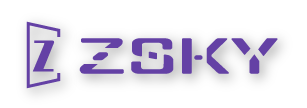Zdir是一款使用使用Golang + Vue3开发的多功能私有存储程序,集成了文件索引、在线预览和分享功能,支持WebDAV和离线下载(即将支持),非常适合安装在NAS设备或大容量VPS上,是个人、工作室和小团队分享文件的理想选择。
群晖NAS安装
在群晖下面我们推荐使用Docker方式安装Zdir 4,以下是详细安装方法。
导入镜像
由于Docker官方镜像在国内不可用,我们提供了离线镜像可供下载,您需要先访问:https://soft.xiaoz.org/#/zdir/docker/zdir4.tar?type=file 将离线镜像下载到本地。
下载后得到zdir4.tar这个文件,将其上传到群晖的任意文件夹中。
然后打开群晖的Docker >> 映像 >> 新增 >> 导入 >> 从文件添加 >> 从此DSM选择刚刚上传的zdir4.tar进行导入,不同的DSM版本可能名称和步骤略微有点不一样,下面是2个参考截图。
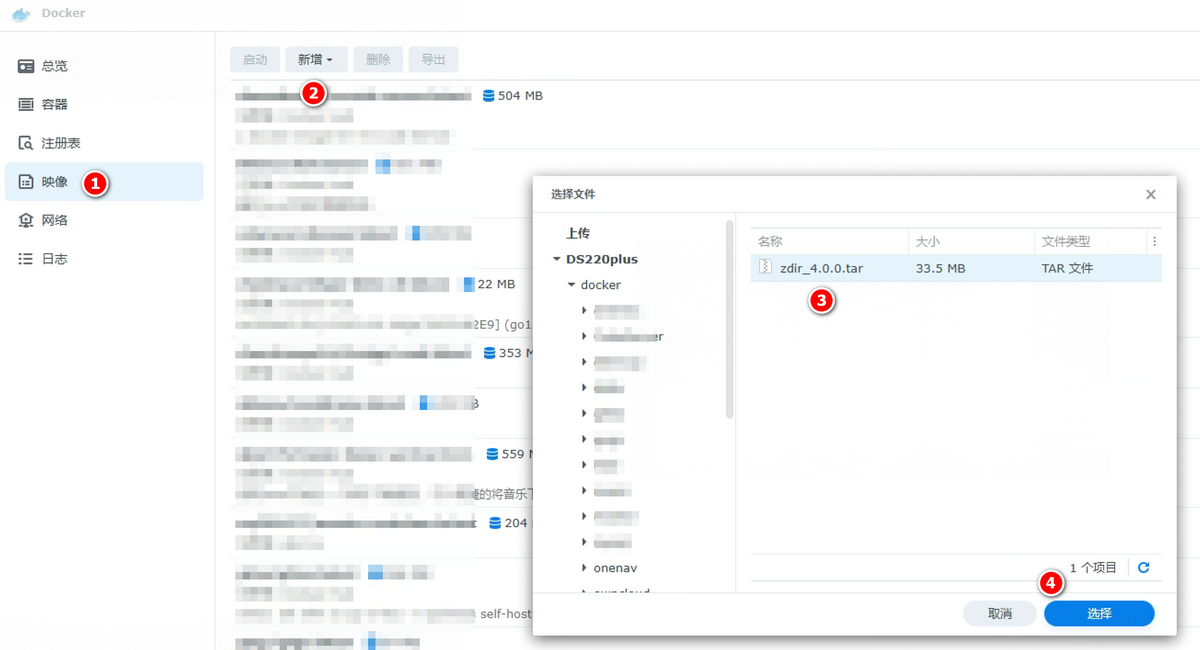
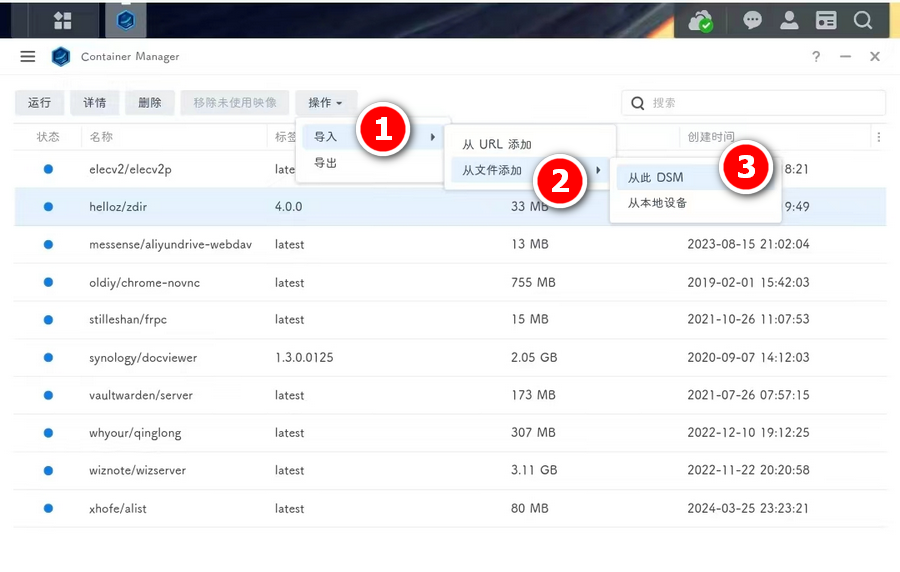
注:如果您有办法解决群晖拉取Docker镜像的问题可以跳过这一步!
安装Zdir 4
导入完毕后找到helloz/zdir:4创建一个新容器。
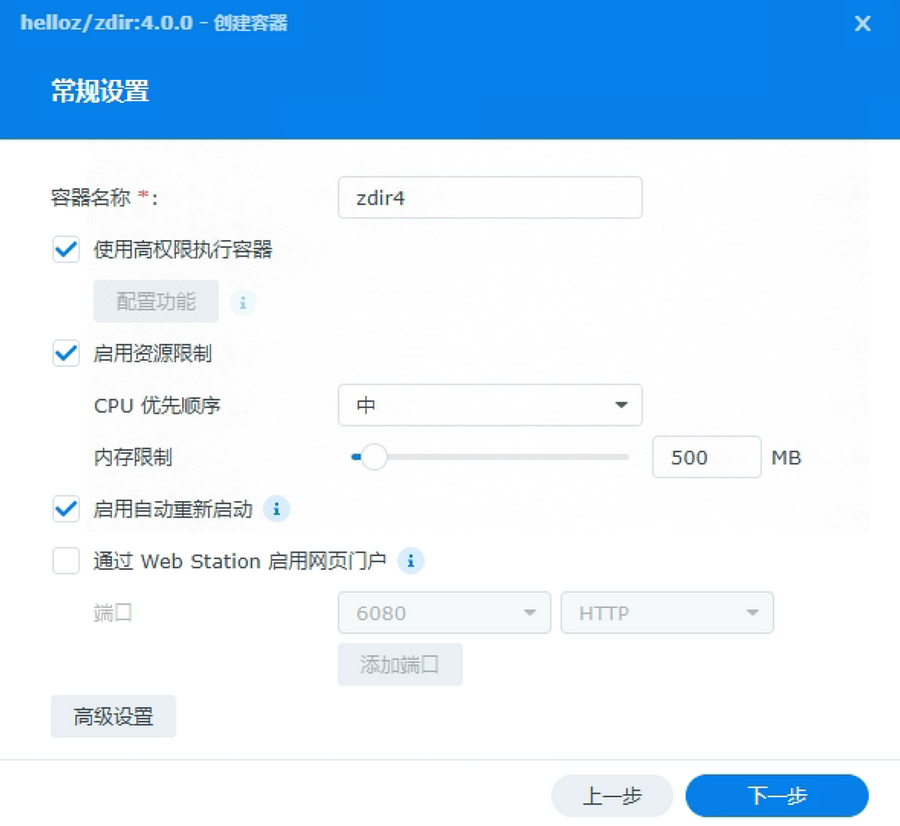
- 容器名称:随便填(推荐填写zdir4)
- 勾选:使用高权限执行容器
- 内存限制:根据自身情况调整,一般限制到100-200MB即可,实际Zdir占用也就
30MB内存左右 - 勾选:启用自动重新启动
下一步设置设置存储空间 >> 选择添加文件夹,Zdir需要挂载3个目录分别是:
- /opt/zdir/data:数据存储目录,保存了数据库和配置数据
- /opt/zdir/data/public:公共文件目录,需要公开给用户访问下载的
- /opt/zdir/data/private:私有文件目录,只有登录账号后可以访问
第一列的目录根据您的情况自行选择群晖内本地文件夹,第二列的文件夹如上描述,属于容器内部文件夹,千万不能修改,否则后续可能造成数据丢失!
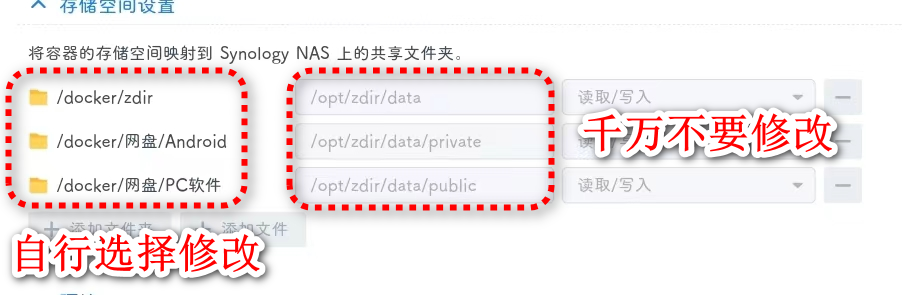
继续进行端口设置,Zdir 4默认使用6080端口,容器内部的端口保持6080不变,不要修改,本地端口您可以自行设置和修改。
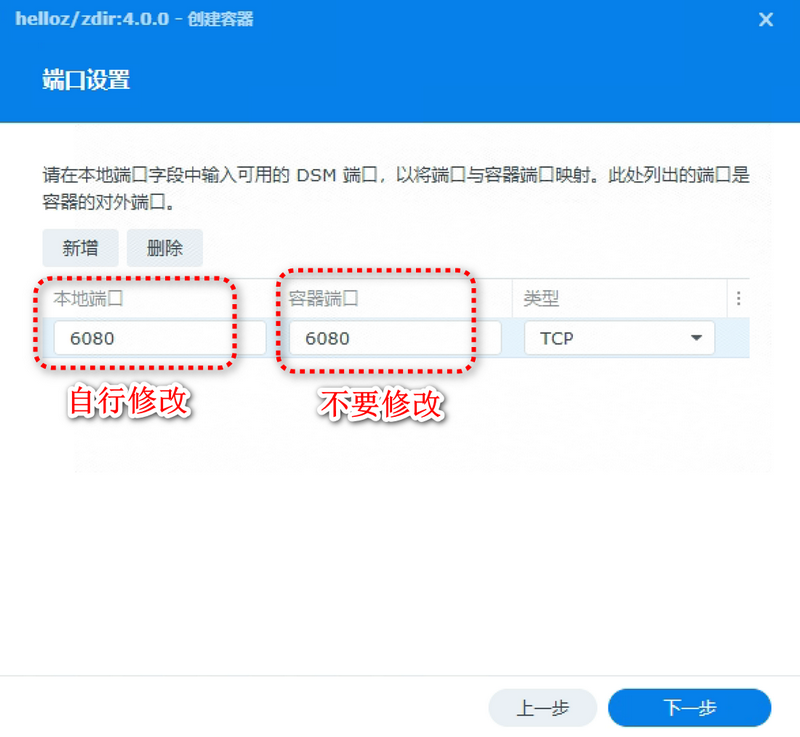
最后点完成并运行,然后访问您的:群晖IP:设置的本地端口进行访问完成Zdir初始化。
Docker更新方式
- 先停用当前容器
docker stop zdir - 拉取新的镜像
docker pull helloz/zdir:4 - 重新创建容器,注意挂载路径和之前的容器保持一致
docker run -d --name="zdir" \
-v /opt/zdir/data:/opt/zdir/data \
-v /data/public:/opt/zdir/data/public \
-v /data/private:/opt/zdir/data/private \
-p 6080:6080 \
--restart=always \
helloz/zdir:4
群晖用户,升级之前,请先记录好你自己的挂载位置,然后重新拉取镜像,并创建Zdir容器时挂载路径和之前保持一致!
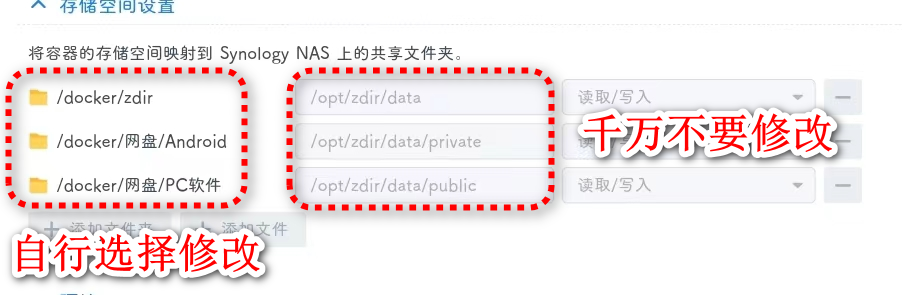

© 版权声明
THE END
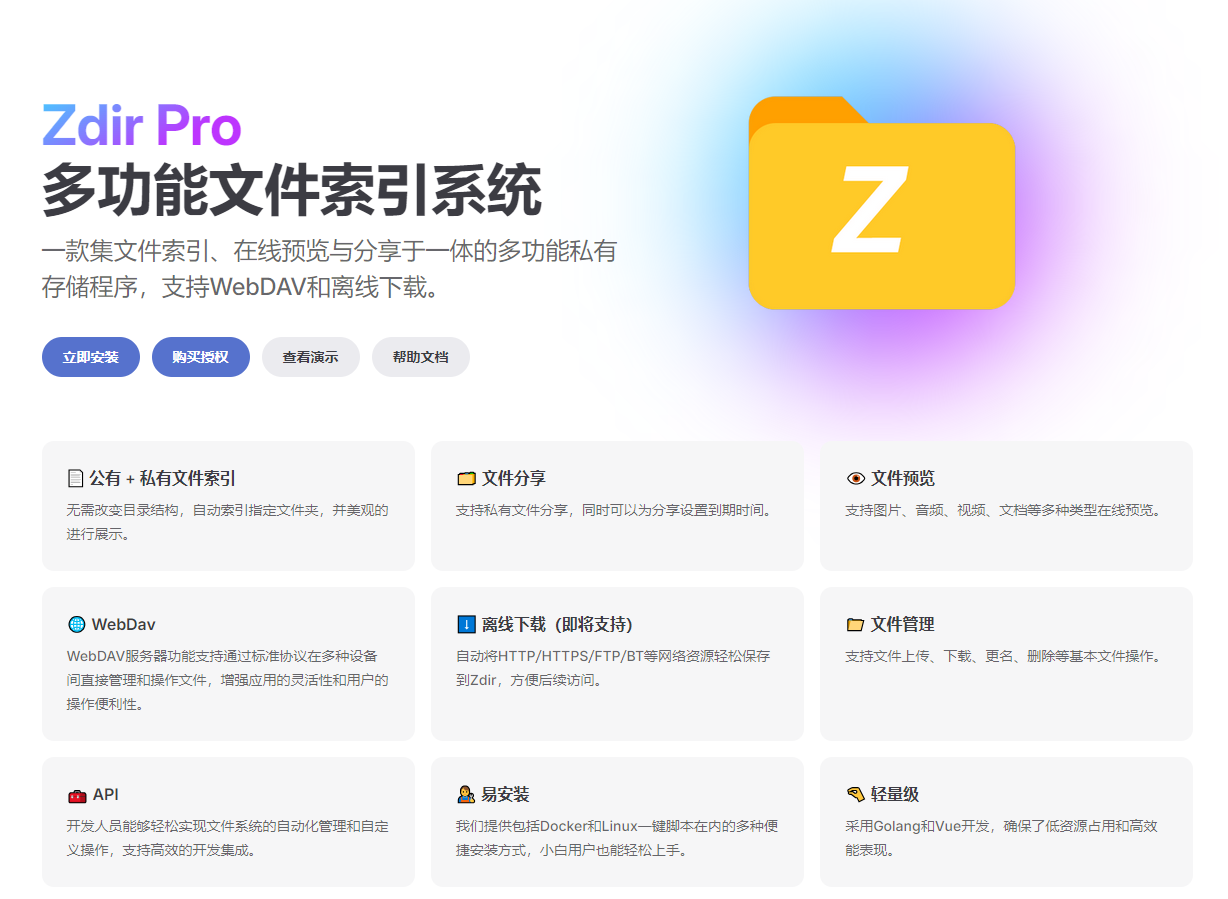




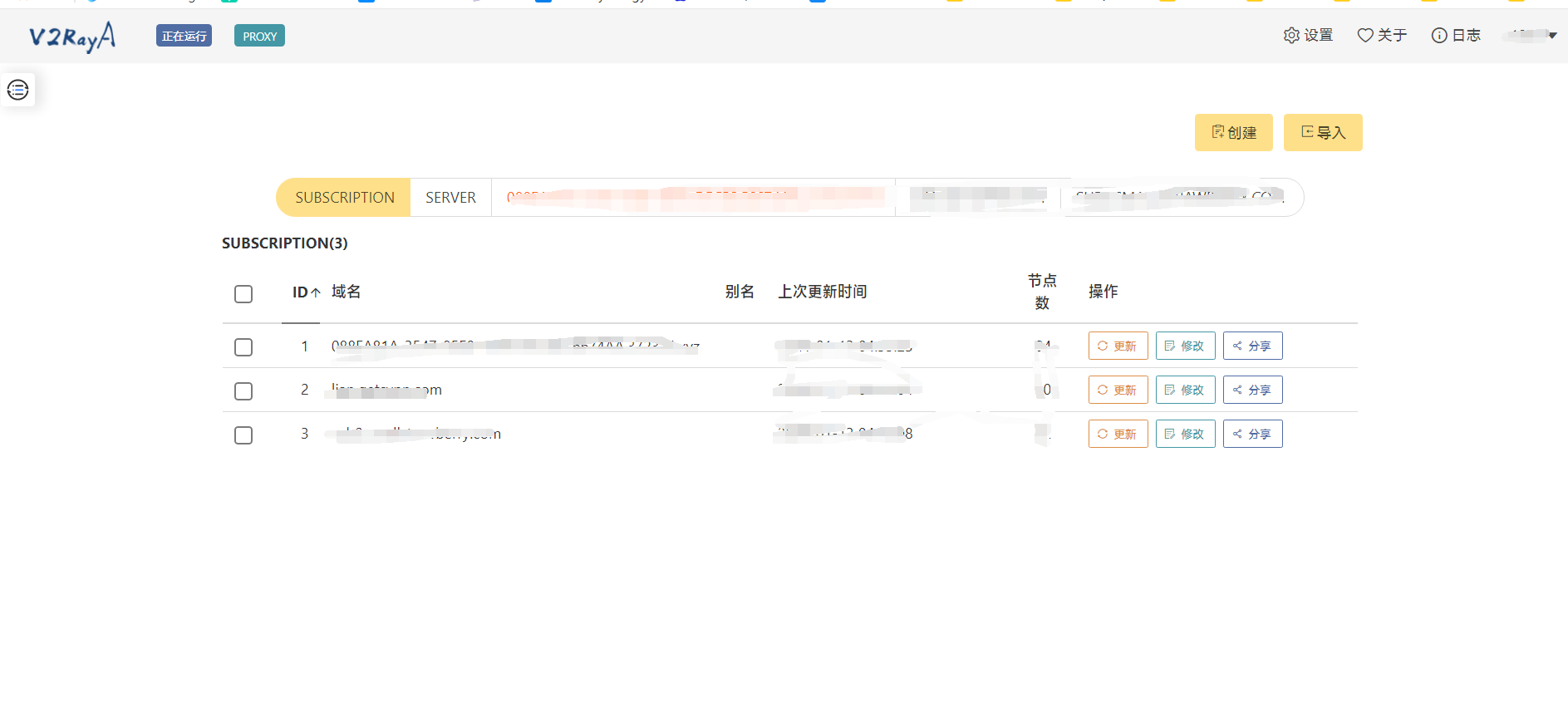

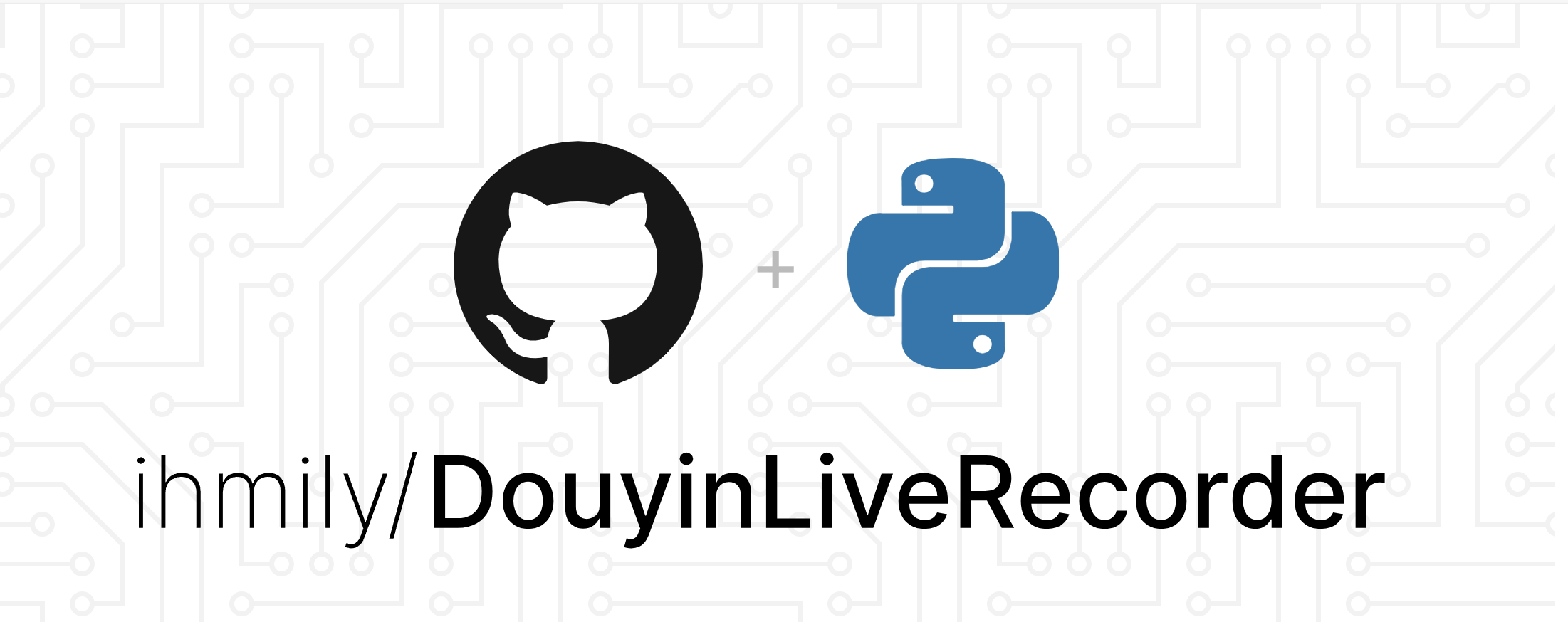
构建旁路由配置OpenClash.png)
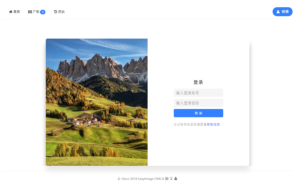
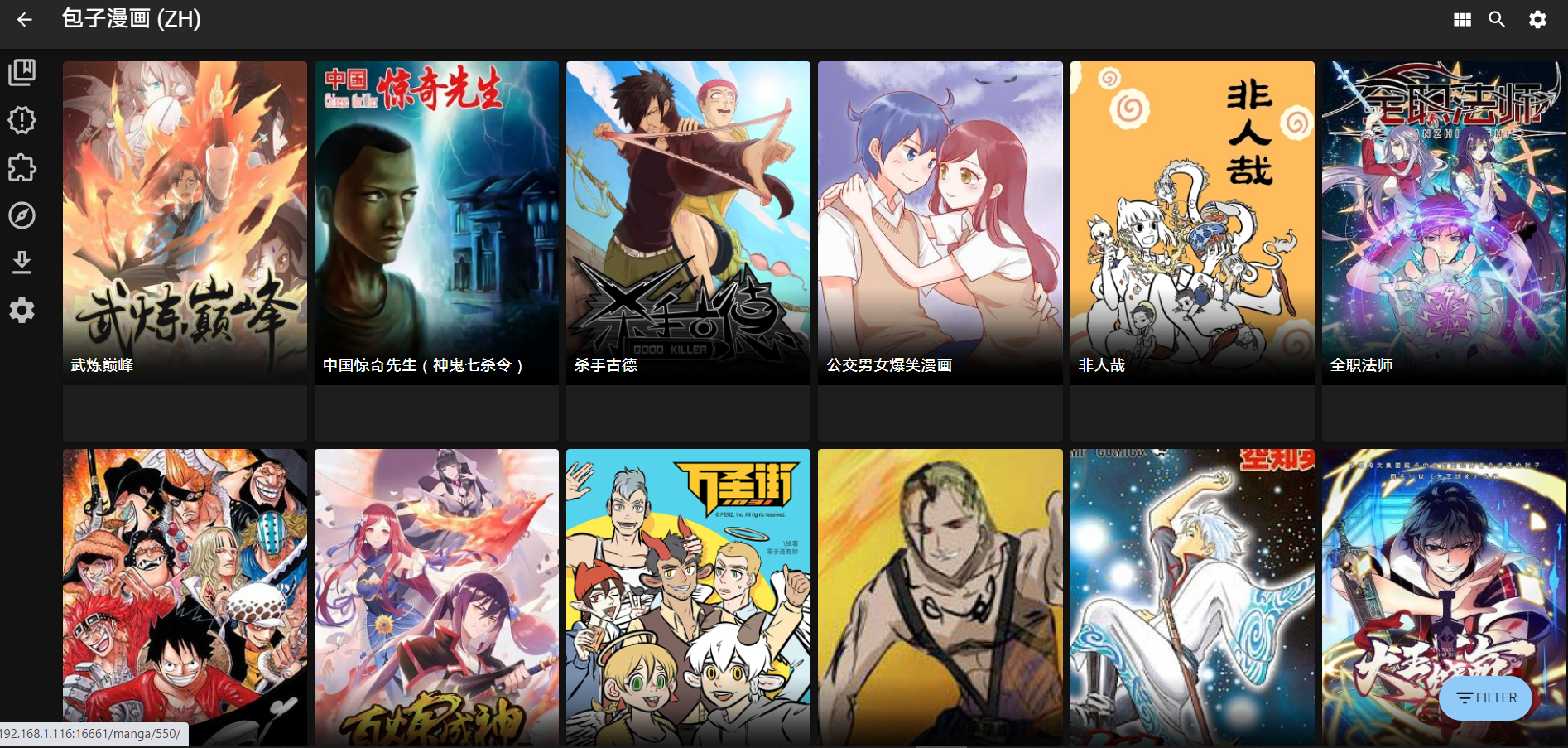

NAS-启用腾讯云-DDNS-并安装免费证书.png)